Synchronisierung und gemeinsame Nutzung von Apptivo-Kontakten mit Google und Minimierung der CRM-Rechnungen
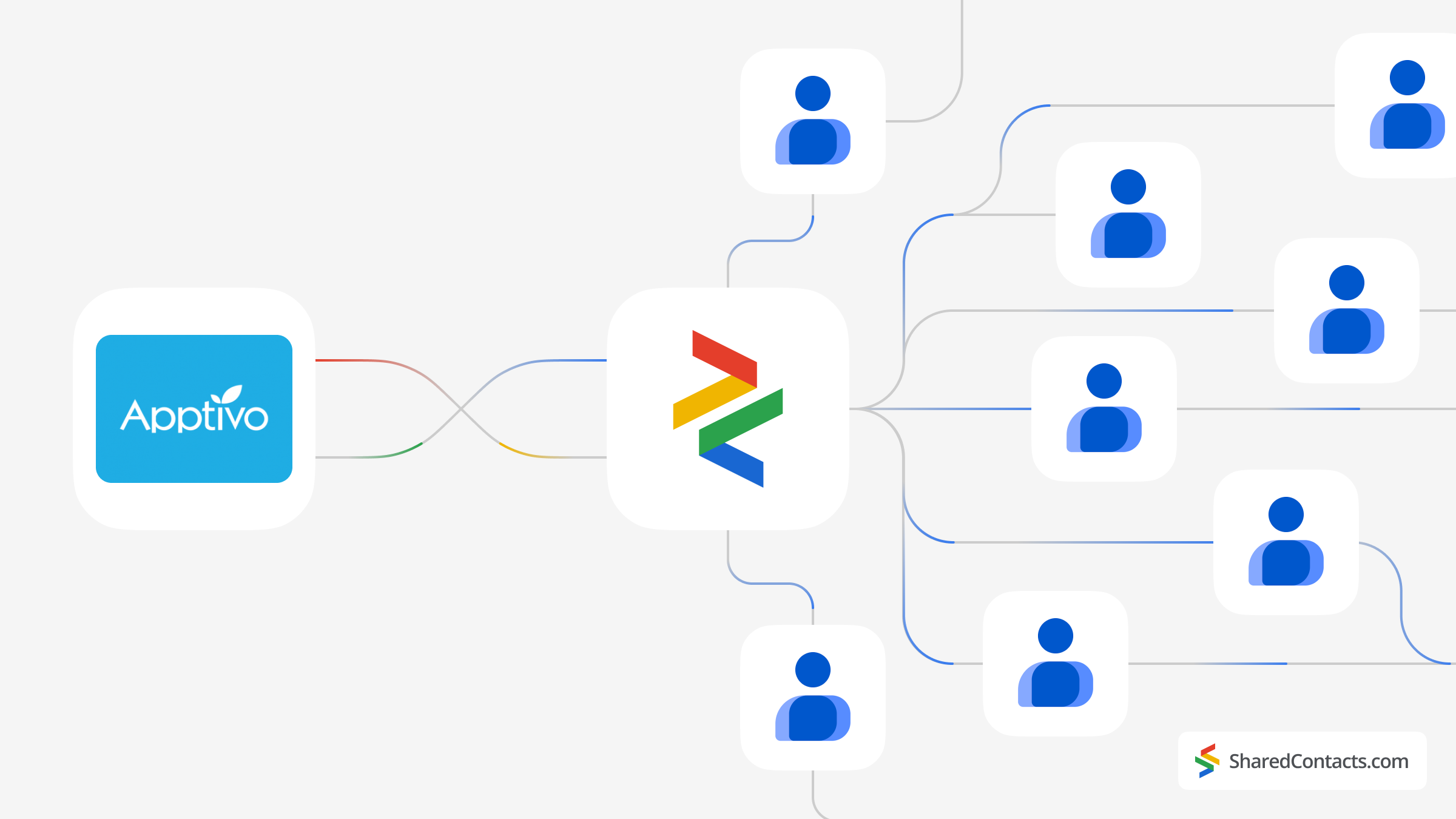
Wir alle kennen die wichtigsten Vorteile von CRM-Systemen. Apptivo ist eines dieser CRMs. Es handelt sich um eine Cloud-basierte Business-Management-Software, die verschiedene Geschäftsprozesse erleichtern soll. Allerdings haben sie auch erhebliche Nachteile, vor allem die Kosten ihrer Lizenzen. Nur große Unternehmen können sich diese Ausgaben in der Regel leisten. Ein weiteres Problem ist, dass die Verwendung komplexer CRM-Systeme für viele mittlere und kleine Unternehmen nicht nur teuer, sondern auch oft ungerechtfertigt ist. Diese Unternehmen, die ihre Kontakte im gesamten Unternehmen gemeinsam nutzen möchten, zahlen am Ende viel für Funktionen, die sie nicht benötigen. Unternehmen, die auf der Suche nach einer effektiven Kontaktmanagementlösung sind, stehen daher oft vor einer schwierigen Wahl.
Jetzt gibt es jedoch eine wirksame Lösung, die diese Probleme angeht und nur minimale Kosten verursacht. Shared Contacts Manager ist eine ausgezeichnete Wahl für Unternehmen, die ihre Effizienz durch effektive Verwaltung und Verteilung von Kundeninformationen maximieren möchten. Alles, was Sie tun müssen, ist integrieren Sie können das von Ihnen gewählte CRM-System mit Ihrem Google-Konto verbinden, eine Gruppe mit den erforderlichen Kontakten erstellen und diese sofort mit Kollegen innerhalb oder außerhalb Ihres Bereichs teilen.
In diesem Artikel zeigen wir Ihnen, wie Sie Ihr Apptivo-Konto schnell mit Google synchronisieren und Kontakte mit Shared Contacts Manager teilen können.
Bevor Sie mit der Kontaktfreigabe beginnen
Um Ihre Apptivo-Kontakte mit Ihrem Google-Konto zu synchronisieren, folgen Sie diesen vorbereitenden Schritten:
- Sie müssen ein aktives bezahltes Abonnement bei Apptivo haben. Jeder Plan wird funktionieren.
- Die Apptivo-Anwendung muss vom Google Workspace Marketplace installiert werden.
- Außerdem ist die Apptivo Kontakte teilen App muss ebenfalls über den Google Workspace Marketplace installiert werden.
Stellen Sie sicher, dass Sie diese Schritte ausführen, bevor Sie diese Anleitung weiter lesen. Andernfalls werden Sie nicht in der Lage sein, Apptivo-Kontakte in Google zu integrieren.
Wenn Sie alles richtig gemacht haben, sollten beide Apps unter Ihren Google Workspace Marketplace Apps aufgeführt sein.

Bitte beachten Sie, dass die Software häufig aktualisiert und geändert wird. Sollten Sie Schwierigkeiten haben, wenden Sie sich bitte an den Apptivo-Kundensupport, um Hilfe zu erhalten.
Synchronisieren Sie Ihre Apptivo CRM Kontakte mit Google Contacts
Sobald Sie die notwendigen Vorbereitungen getroffen haben, können Sie mit den Synchronisationseinstellungen beginnen. Melden Sie sich bei Ihrem Apptivo-Konto an und gehen Sie zum Bereich "Kontakte".
- Klicken Sie auf das Mehr Symbol in der Kopfleiste.
- Wählen Sie Einstellungen.
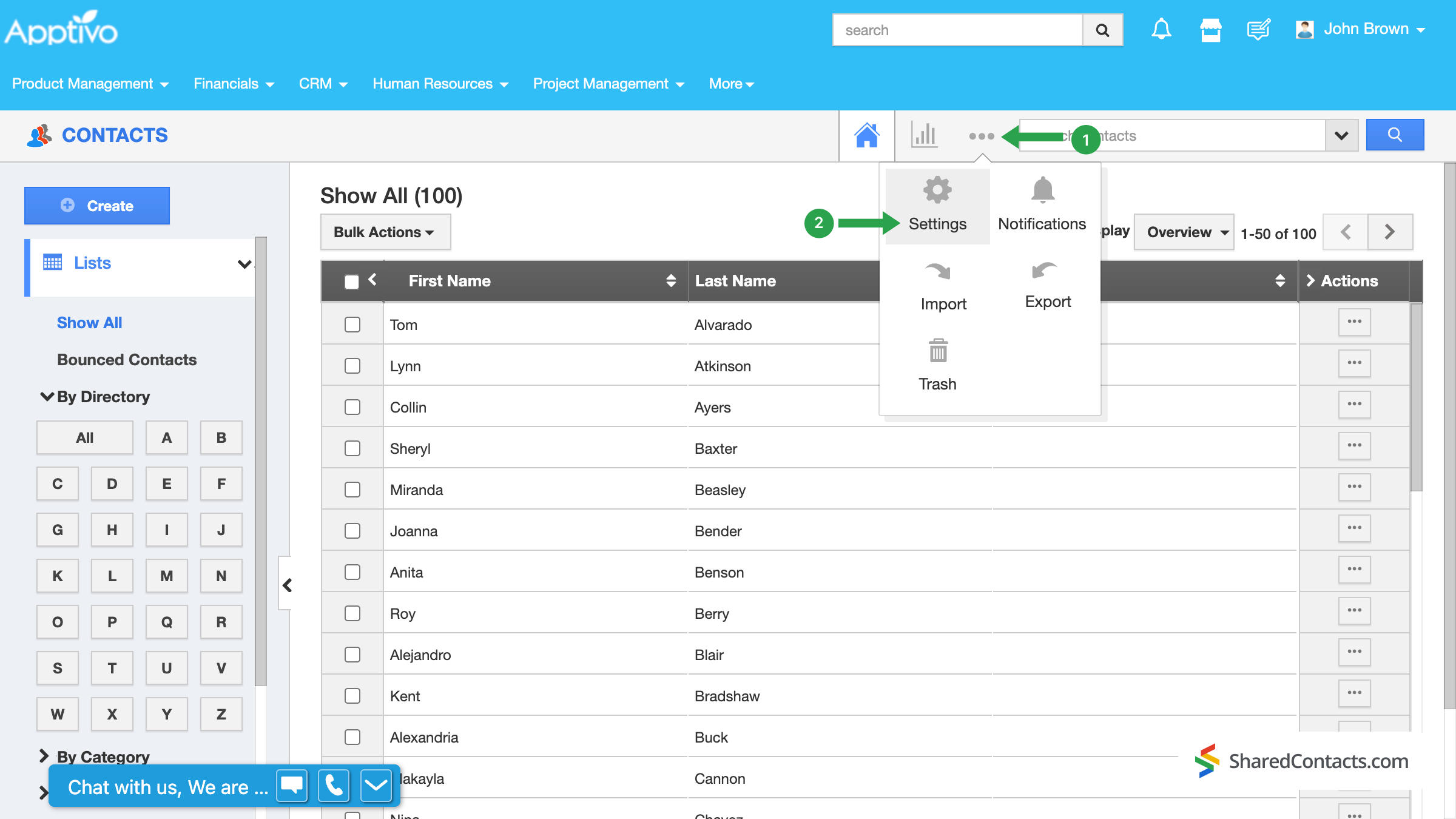
Im Rahmen der Kontakte in der linken Navigationsleiste, suchen und klicken Sie auf G Suite-Integration.
Wenn Sie es dort nicht sehen können, haben Sie wahrscheinlich Ihr aktuelles Abo nicht auf eines der kostenpflichtigen Modelle umgestellt.
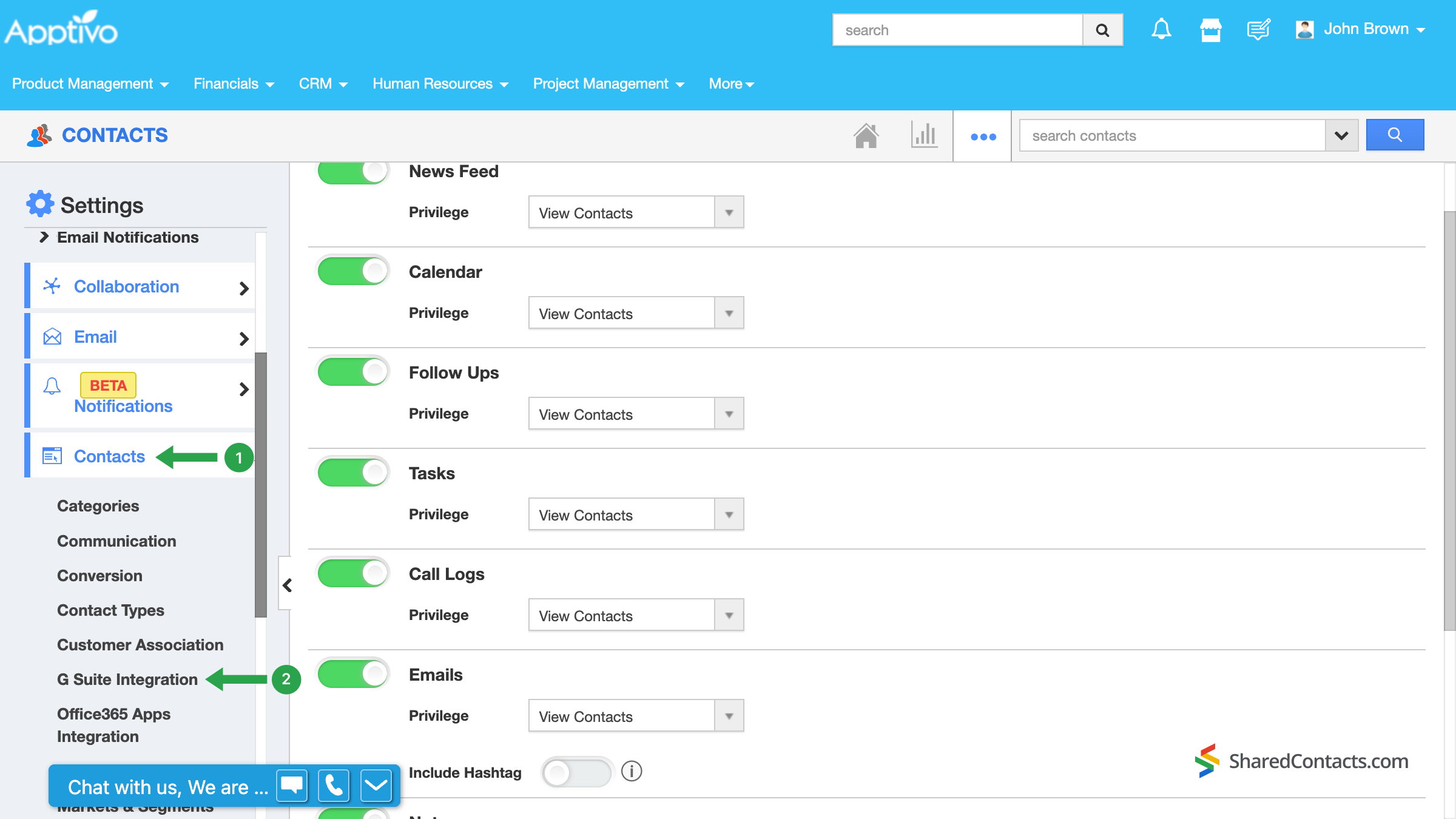
Im nächsten Fenster wird Ihnen vorgeschlagen, die Kontaktfreigabe zu aktivieren. Bewegen Sie die Umschalttaste in das Feld Auf Position, um die Konfiguration der G Suite-Integration abzuschließen.
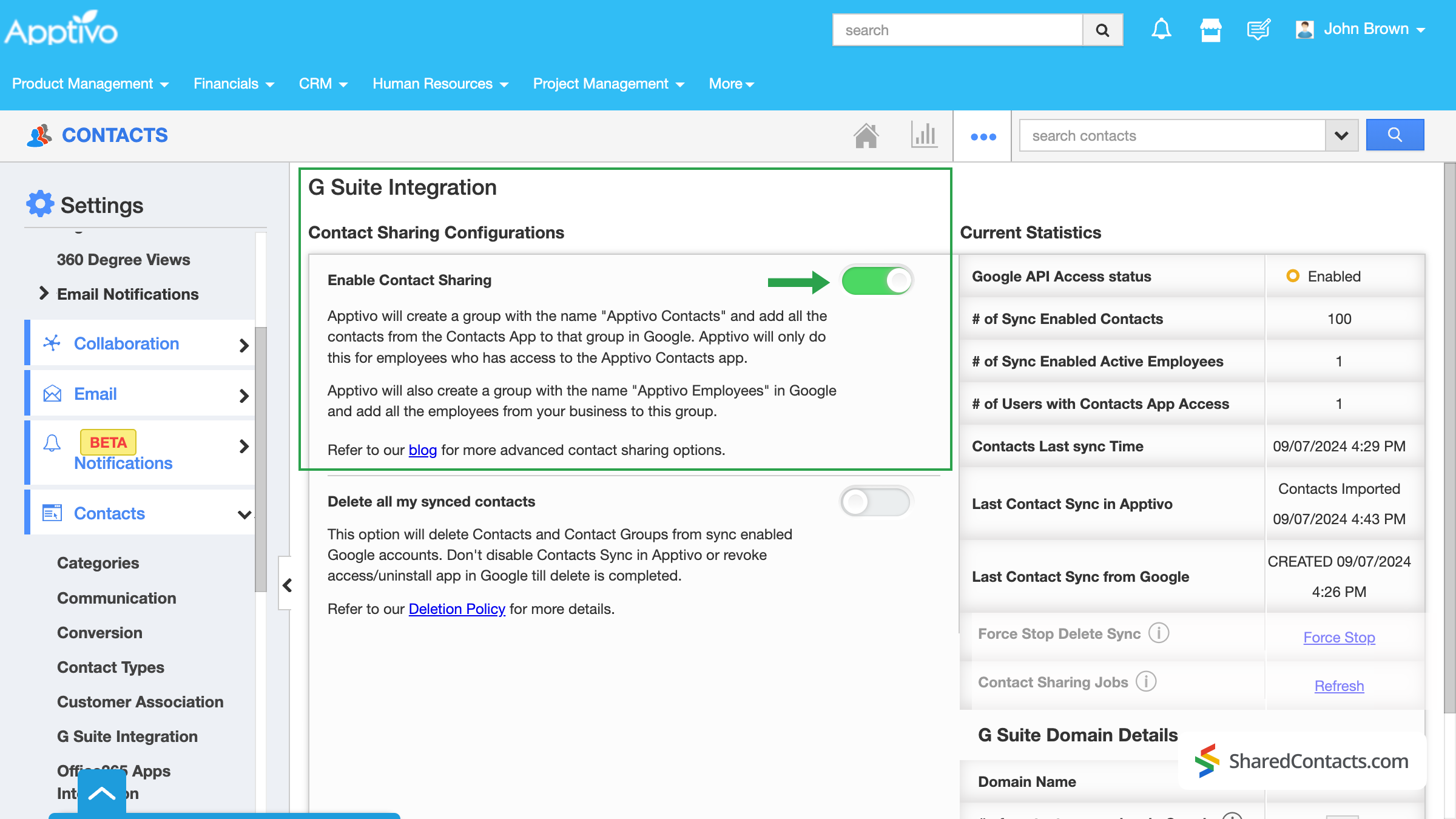
Wichtig: Nach der Einrichtung der Synchronisierung werden alle neuen Kontakte, die entweder zu Google Contacts oder Apptivo CRM hinzugefügt werden, automatisch in beide Richtungen synchronisiert. Dies gilt jedoch nicht für Kontakte, die vor der Aktivierung der Integration in Ihren Konten waren. Um zuvor hinzugefügte Kontakte zu synchronisieren, müssen Sie die Daten im .csv-Format exportieren und erneut importieren. Alternativ können Sie sich auch an den Kundensupport wenden.
Teilen Sie Ihre Apptivo Kontakte mit der Shared Contacts Manager App
Auf der linken Seite des Shared Contacts Manager-Dashboards finden Sie alle Ihre Kontaktgruppen, einschließlich derer, die in Apptivo integriert sind. Das СRM-System erstellt und benennt automatisch sein Label, so dass es leicht zu identifizieren ist.
- Wählen Sie die Apptivo Kontakte um seine Kontakte anzuzeigen.
- Klicken Sie auf Etikett teilen.
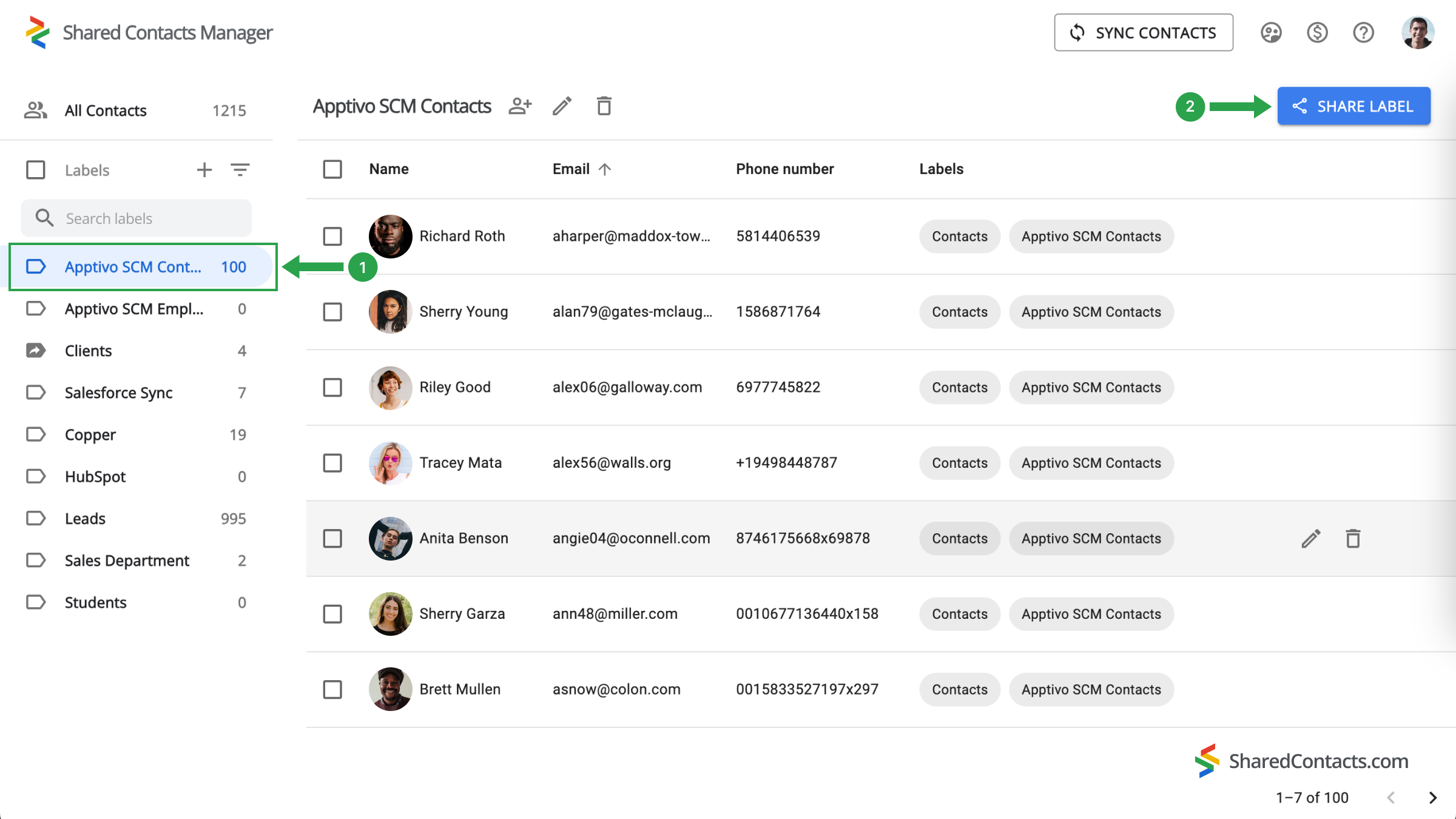
Nun wird das Fenster mit den Freigabeeinstellungen angezeigt. Führen Sie die folgenden Schritte aus, um Ihren Kollegen Zugang zu gewähren:
- Geben Sie die Personen ein, denen Sie Zugang gewähren möchten. Sie können dies auf verschiedene Weise tun:
- Geben Sie deren E-Mail-Adressen manuell ein.
- Wählen Sie Personen aus der Dropdown-Liste aus.
- Geben Sie ihre Namen ein.
- Nachdem Sie alle Teammitglieder ausgewählt haben, weisen Sie ihnen die entsprechenden Berechtigungen zu. Die Website bearbeiten ist die funktionellste Zugriffsstufe, da sie es jedem erlaubt, die Kontaktdaten zu aktualisieren, damit die Liste aktuell bleibt. Klicken Sie auf Berechtigungen und wählen Sie eine der verfügbaren Optionen.
- Klicken Sie auf Etikett teilen sobald alle Einstellungen abgeschlossen sind.
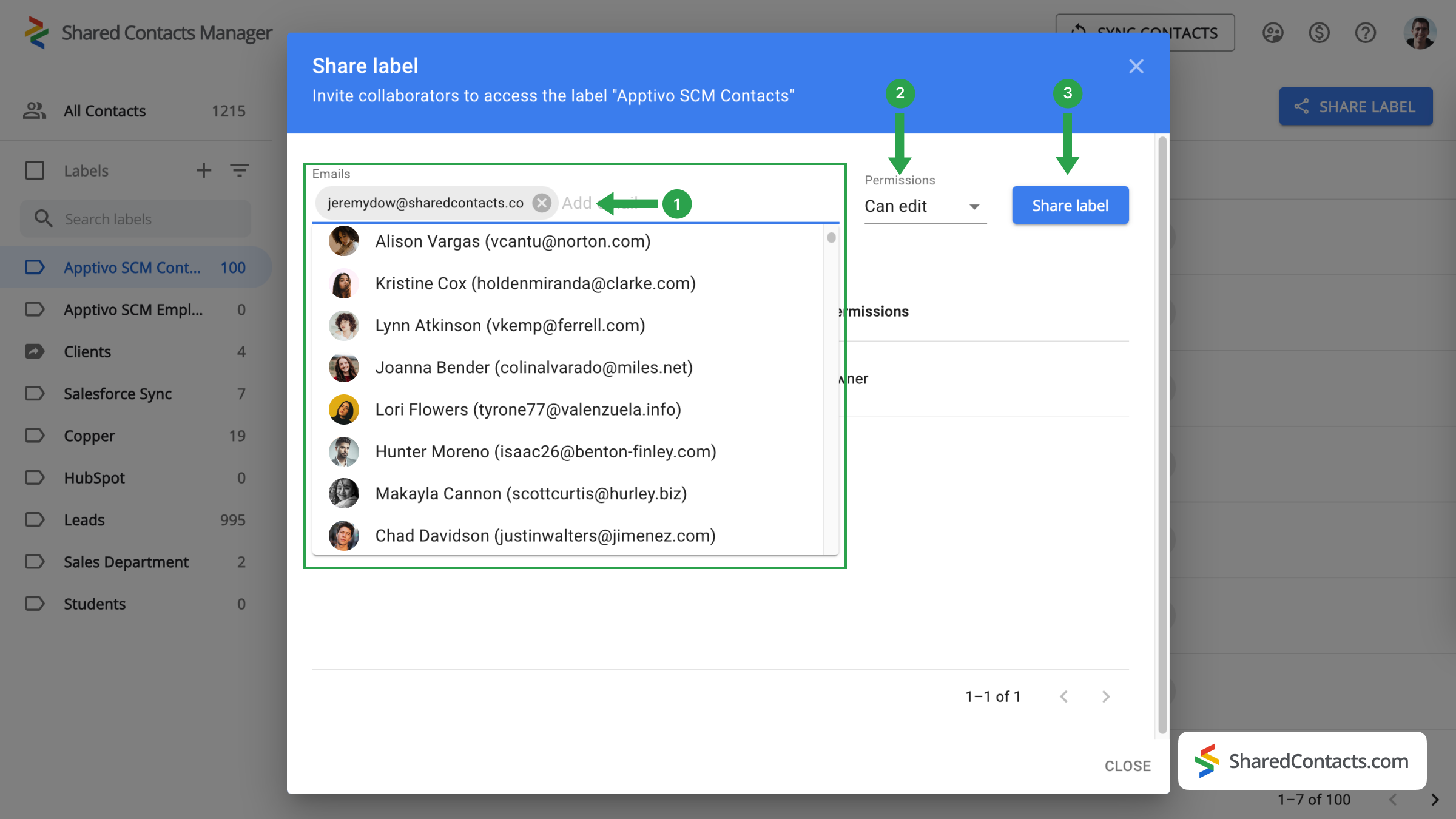
Letzte Worte zur Zwei-Wege-Synchronisation zwischen Google und Apptivo CRM
Das war's! In nur wenigen Minuten haben Sie die Apptivo-Kontakte in Google integriert und damit Zugang zu neuen Funktionen erhalten. Der Share Contacts Manager kann nun das Label von Apptivo verwenden und Ihren Arbeitsablauf optimieren. Jetzt kann jeder, für den Sie das Label freigegeben haben, auf die geschäftlichen Kontaktinformationen zugreifen und sie bei Bedarf aktualisieren. Dies fördert die Zusammenarbeit, steigert die Produktivität und sorgt für Konsistenz in Ihrem Team oder Ihrer Abteilung. Außerdem ist dies eine äußerst budgetfreundliche Lösung im Vergleich zum Kauf einer vollständigen CRM-Lizenz für jeden Mitarbeiter. Genießen Sie die verbesserte Effizienz und Teamarbeit!



Keine Kommentare